windows11桌面图标不显示怎么解决 win11桌面图标显示不全怎么办
更新时间:2024-02-17 09:48:53作者:jiang
近期有用户反映Windows 11中遇到了桌面图标不显示或显示不全的问题,这给他们的使用体验带来了一定的困扰,在面对这种情况时,我们可以采取一些简单的解决方法来解决这个问题。本文将介绍一些解决Windows 11桌面图标不显示或显示不全的技巧,帮助用户快速恢复正常的桌面图标显示,提升操作效率。
具体方法如下:
1、右键桌面空白处。
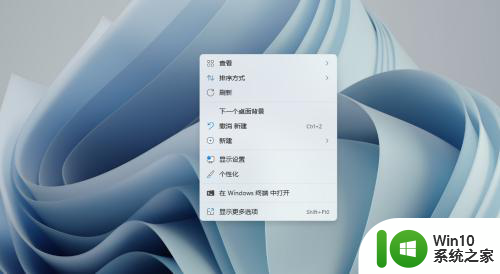
2、进入个性化。
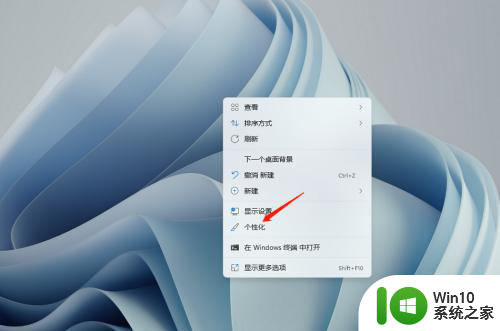
3、进入主题。
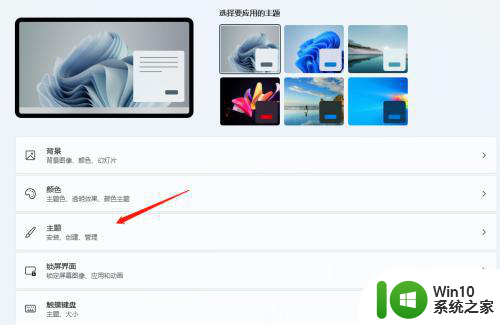
4、进入桌面图标设置。
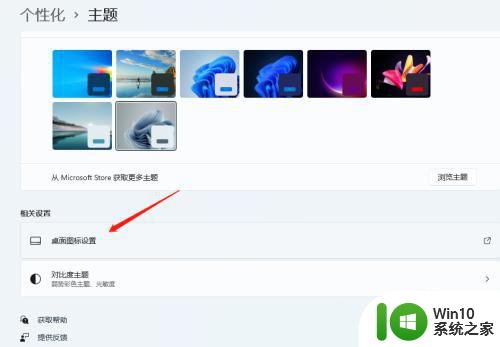
5、勾选要显示的图标后,点击确定即可。
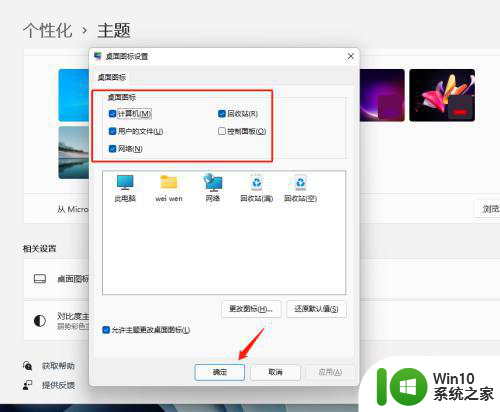
以上就是windows11桌面图标不显示怎么解决的全部内容,如果有遇到这种情况,那么你就可以根据小编的操作来进行解决,非常的简单快速,一步到位。
windows11桌面图标不显示怎么解决 win11桌面图标显示不全怎么办相关教程
- win11桌面图标不见了怎么恢复 win11桌面图标不显示怎么解决
- windows11系统桌面图标没显示的解决教程 win11系统桌面图标不显示怎么办
- win11新建文档不显示图标怎么办 Win11桌面新建文档图标不显示怎么解决
- win11怎么设置桌面图标显示到桌面上 win11怎么设置桌面图标显示方式
- win11桌面显示计算机的方法 win11怎么显示计算机桌面图标
- windows11桌面整体消失如何解决 Win11桌面图标不见了怎么办
- win11桌面图标显示不出来怎么办 如何在win11桌面上添加自定义图标
- win11系统如何调出桌面 win11怎么显示桌面图标
- win11桌面 此电脑 Win11我的电脑图标怎么显示在桌面上
- win11桌面没显示我的电脑图标 Win11系统桌面上怎样设置显示我的电脑图标
- win11桌面如何显示此电脑图标 win11此电脑图标消失怎么找回
- win11如何在桌面上显示我的电脑图标 win11怎样设置桌面上的我的电脑图标显示
- win11系统启动explorer.exe无响应怎么解决 Win11系统启动时explorer.exe停止工作如何处理
- win11显卡控制面板不见了如何找回 win11显卡控制面板丢失怎么办
- win11安卓子系统更新到1.8.32836.0版本 可以调用gpu独立显卡 Win11安卓子系统1.8.32836.0版本GPU独立显卡支持
- Win11电脑中服务器时间与本地时间不一致如何处理 Win11电脑服务器时间与本地时间不同怎么办
win11系统教程推荐
- 1 win11安卓子系统更新到1.8.32836.0版本 可以调用gpu独立显卡 Win11安卓子系统1.8.32836.0版本GPU独立显卡支持
- 2 Win11电脑中服务器时间与本地时间不一致如何处理 Win11电脑服务器时间与本地时间不同怎么办
- 3 win11系统禁用笔记本自带键盘的有效方法 如何在win11系统下禁用笔记本自带键盘
- 4 升级Win11 22000.588时提示“不满足系统要求”如何解决 Win11 22000.588系统要求不满足怎么办
- 5 预览体验计划win11更新不了如何解决 Win11更新失败怎么办
- 6 Win11系统蓝屏显示你的电脑遇到问题需要重新启动如何解决 Win11系统蓝屏显示如何定位和解决问题
- 7 win11自动修复提示无法修复你的电脑srttrail.txt如何解决 Win11自动修复提示srttrail.txt无法修复解决方法
- 8 开启tpm还是显示不支持win11系统如何解决 如何在不支持Win11系统的设备上开启TPM功能
- 9 华硕笔记本升级win11错误代码0xC1900101或0x80070002的解决方法 华硕笔记本win11升级失败解决方法
- 10 win11玩游戏老是弹出输入法解决方法 Win11玩游戏输入法弹出怎么办
win11系统推荐
- 1 win11系统下载纯净版iso镜像文件
- 2 windows11正式版安装包下载地址v2023.10
- 3 windows11中文版下载地址v2023.08
- 4 win11预览版2023.08中文iso镜像下载v2023.08
- 5 windows11 2023.07 beta版iso镜像下载v2023.07
- 6 windows11 2023.06正式版iso镜像下载v2023.06
- 7 win11安卓子系统Windows Subsystem For Android离线下载
- 8 游戏专用Ghost win11 64位智能装机版
- 9 中关村win11 64位中文版镜像
- 10 戴尔笔记本专用win11 64位 最新官方版